Ændring af din ringetone
Hvis du vil ændre det, du hører, når du modtager et opkald, skal du vælge knappen Start Startknap , stryge til applisten og derefter vælge Indstillinger > Tilpasning > Lyde. Under Ringetone skal du vælge menuen for at vælge en ny ringetone.
Leder du efter flere ringetoner? Stryg til applisten, vælg Store , og søg derefter efter “ringetoner”. Du kan finde apps som f.eks. Ringtone Maker, hvor kan du oprette og klippe ringetoner og meddelelser fra musikken på din telefon.
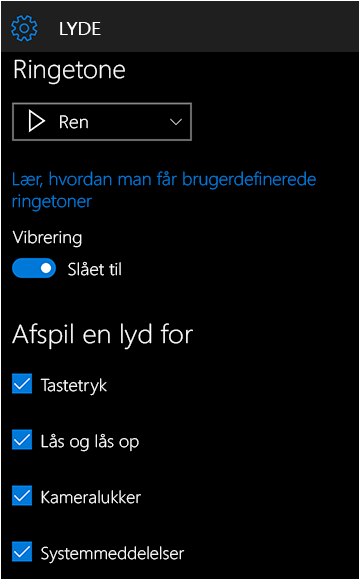
Få styr på, hvad du hører (og hvad du ikke hører), når du modtager et opkald, tager et billede eller skriver en besked på din Windows-telefon. Gå til menuen Start , stryg over til listen Alle apps, og vælg derefter Indstillinger > Personlig tilpasning > Lyde for at vælge de lyde, der passer dig.
Din telefon leveres allerede med en masse ringetoner, men hvis du leder efter flere (eller vil oprette dine egne), skal du stryge over til listen Alle apps, vælge Store og søge efter ringetoner. Du kan finde apps som Ringtone Maker, som gør det muligt at kan oprette og udklippe ringetoner og meddelelseslyde fra musik på din telefon.
Hvis du vil have lydfiler fra din Windows 10-pc over på telefonen, skal du slutte telefonen til pc’en og gøre følgende:
Vælg knappen Start Windows-tast på din pc, og vælg derefter Stifinder > Denne pc.
Dobbeltklik (eller dobbelttryk) på mappen Telefon under Enheder og drev, og dobbeltklik derefter på mappen Ringetoner.
Find en lydfil på pc’en (musikfiler findes f.eks. ofte i mappen Musik)), og træk derefter filen ind i mappen Ringetoner.
Gå til Indstillinger > Personlig tilpasning > Lyde på din telefon, og vælg derefter Ringetone for at finde og vælge din nye ringetone.